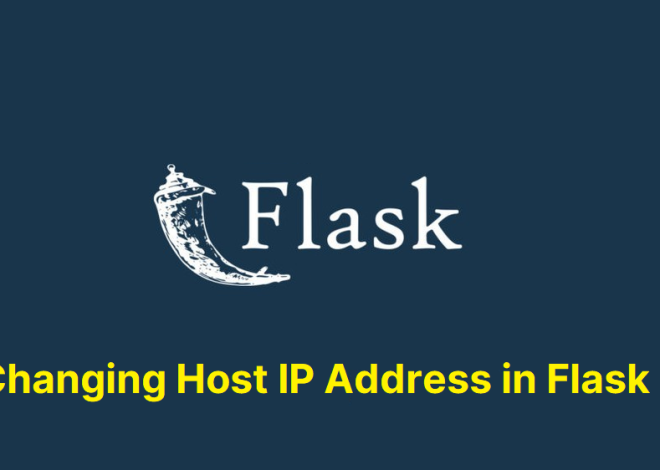Python
Flask アプリケーションをネットワーク上で表示するように設定する方法
Flask アプリケーションを新規作成すると、開発サーバーが組み込まれます。これは、エラーの確認や変更時の自動リロードに便利です。ただし、このサーバーを使用してアプリを起動すると、ローカルホスト (127.0.0.1) のみをリッスンするため、自分のコンピューターからしかアクセスできません。つまり、同じネットワーク上の他のデバイスからこのアプリケーションにアクセスすることはできません。 そこで質問ですが、これを変更して、コンピューターの IP アドレスを使用して、同じネットワーク上の他のデバイスからアプリケーションにアクセスできるようにすることはできますか? 答えは「はい」です。このチュートリアルは、Flask アプリケーションをネットワーク上でアクセス可能に構成するのに役立ちます。 Flask でホスト IP アドレスを変更する デフォルトでは、セキュリティ上の理由から、Flask の開発サーバーはコンピューター (localhost) でのみ動作するように設定されています。公式の Flask ドキュメントには次のように記載されています。 デフォルトのホストアドレスに関するFlask公式ドキュメント ネットワーク上の他のデバイスを信頼している場合、またはデバッガーを無効にしている場合は、これを変更できます。 ホスト変数は、サーバーがリッスンする IP アドレスを決定します。通常、ホストは 127.0.0.1 または localhost に設定されます。ネットワーク上でアプリにアクセスできるようにするには、これを 0.0.0.0 に変更できます。ホストを 0.0.0.0 に設定すると、オペレーティング システムは利用可能なすべてのパブリック IP アドレスをリッスンするように指示されます。 これを行うには 2 つの方法があります。どちらかを選択できます。 方法1: Flaskコマンドを使用する flask runコマンドでアプリを起動すると、 –host フラグは次のようになります: flask run –host=0.0.0.0 次に、同じネットワーク内の別のデバイスで Web ブラウザーを開き、次のようにコンピューターの IPv4 アドレスとポート番号を入力します。 http://[your-ipv4-address]:5000 これにより、別のデバイスからアプリを表示できるようになります。 方法 […]